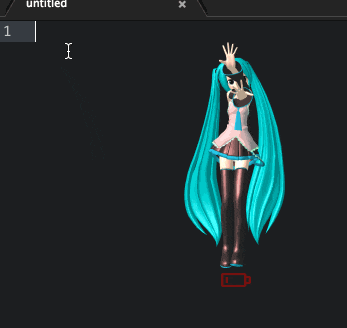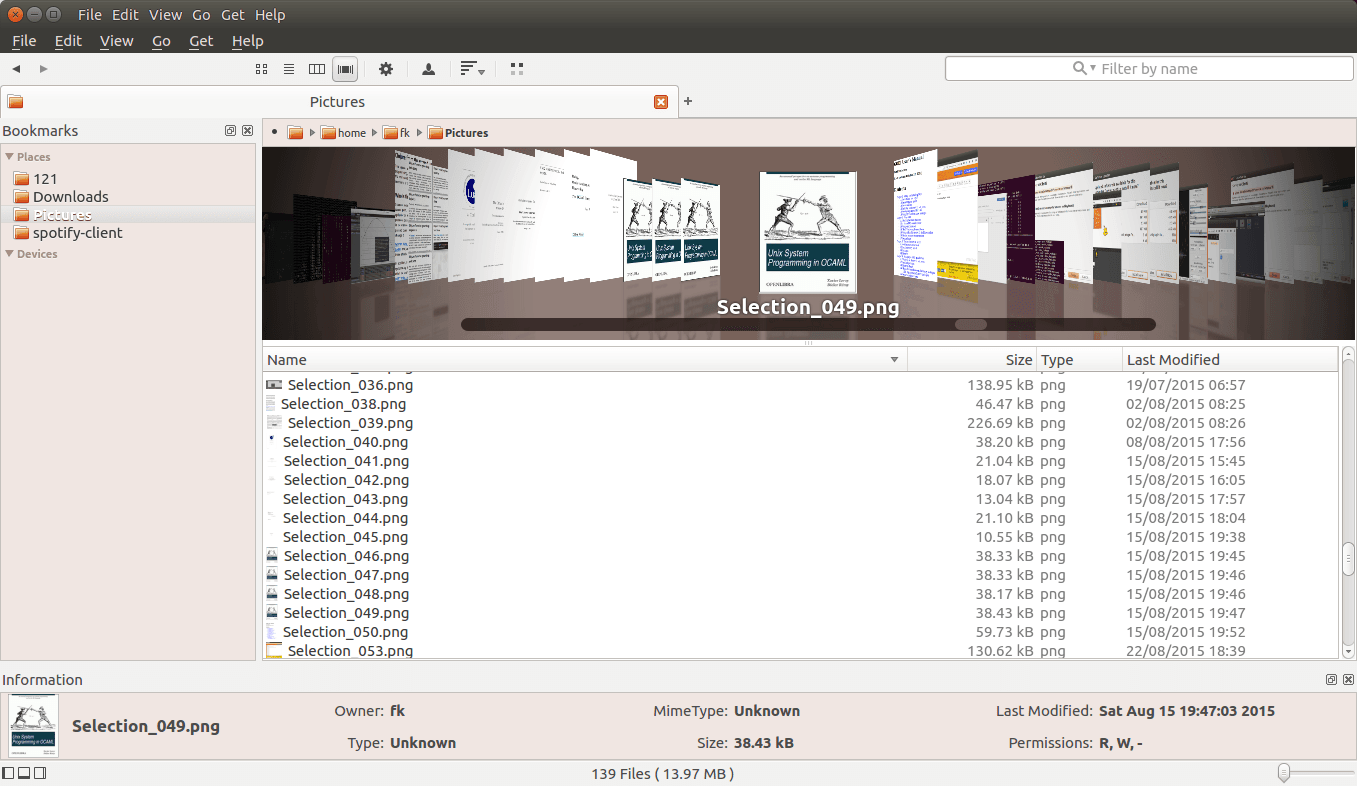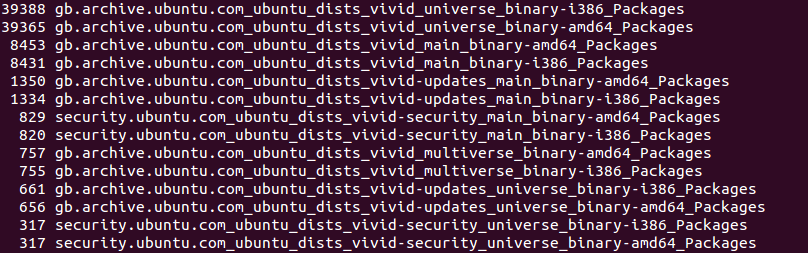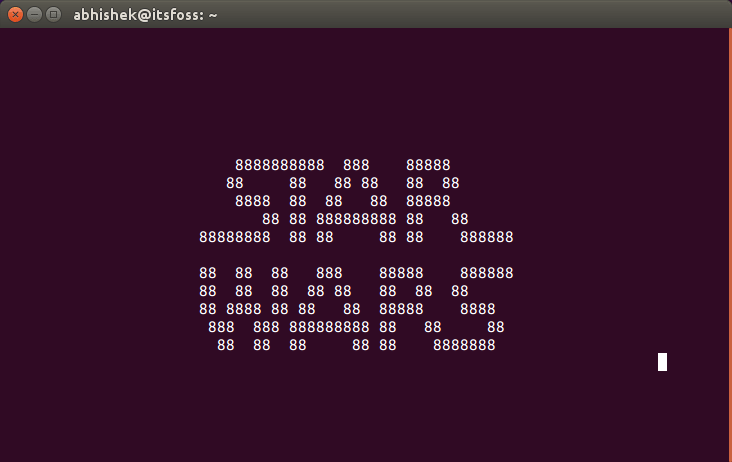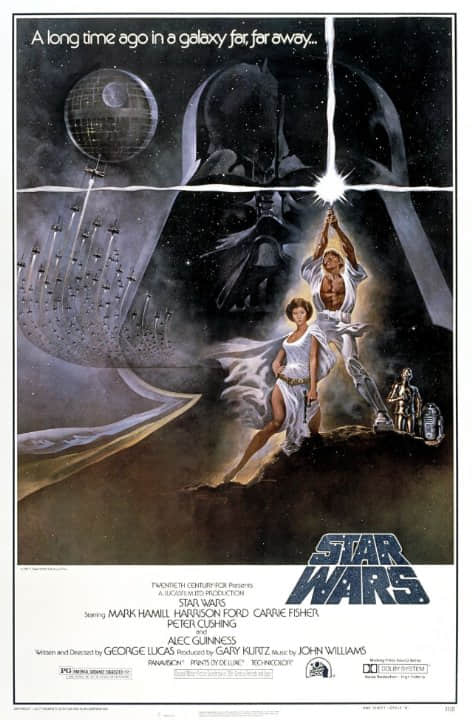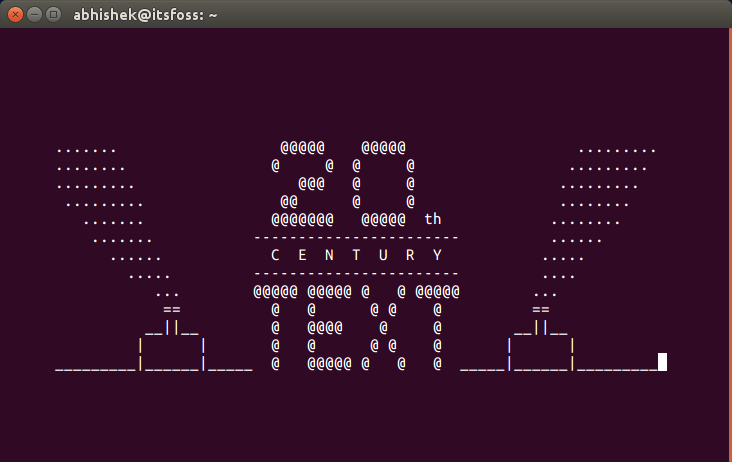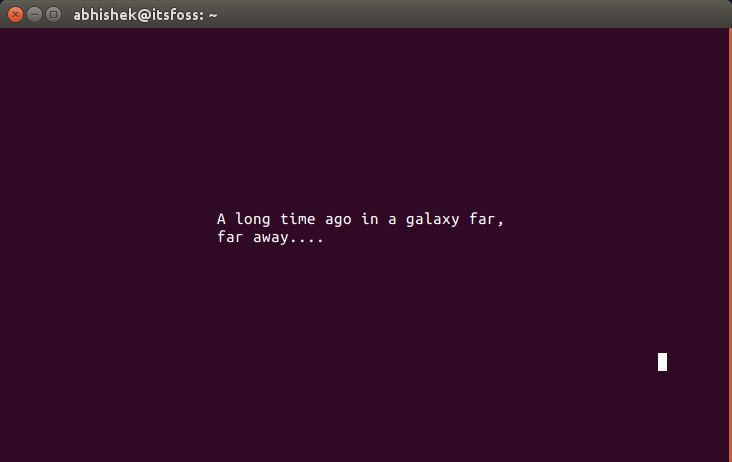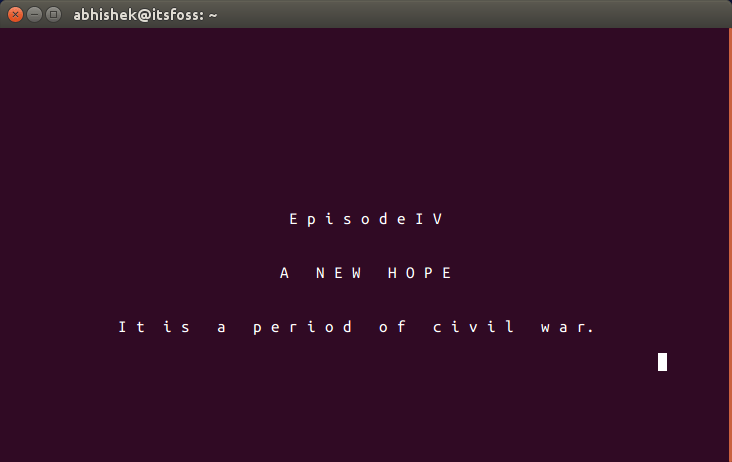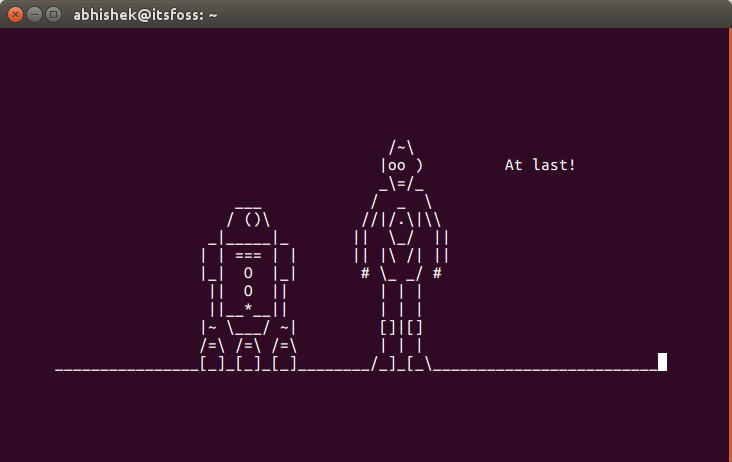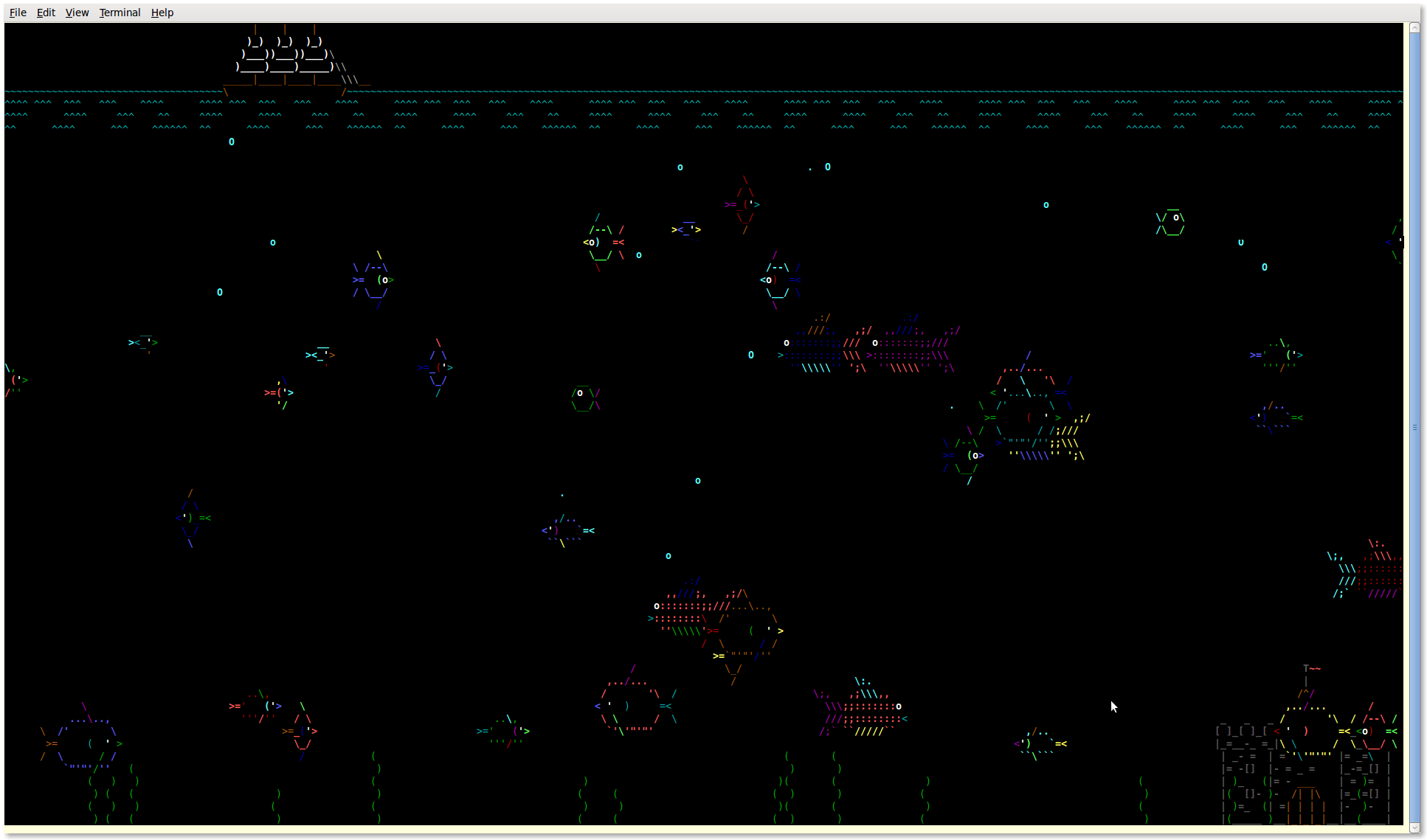openSUSE 42.3

简介
openSUSE(发音为 /ˌoʊpənˈsuːsə/ 或 /ˌoʊpənˈsuːzə/,德语发音 /ˌoʊpənˈzuːzə/)是以Linux核心为基础,提供符合一般日常使用的操作系统。开放社区的openSUSE Project所开发,并由Novell赞助。
2004年1月当Novell成功收购SuSE后,Novell决定将SuSE Professional产品完全开源,包括SUSE Linux引以为傲的YaST管理工具,以加入社区力量,协助其开发其商业产品SUSE Linux Enterprise。2011年Attachmate集团收购了Novell,并把Novell和SUSE做为两个独立的子公司运营。openSUSE 操作系统和相关的开源程序会被SUSE Linux Enterprise(比如 SLES 和 SLED)使用。2014年9月,SUSE Linux的母公司Attachmate集团被Micro Focus收购,这是SUSE的第3位东家。
openSUSE发布的第一个版本是基于SuSE Professional 10.0的测试版,而目前的稳定版是在2017年7月26日发布的42.3,而42.x开始的版本是42.1 对上一个版本是2014年11月4日发布的13.2版。版本号为何跳跃如此之大,并选择这样的一个数字,可参看:《openSUSE Leap 42.1 华丽发布》一文。
下载
openSUSE 42.3 分为滚动更新版 Tumbleweed 和完整版 Leap。
滚动更新版 Tumbleweed
下载页面:https://software.opensuse.org/distributions/tumbleweed
- Intel & AMD/ 兼容 PC 64 位 DVD ISO 镜像,适用于 64-bit 位 PC 点此下载
完整版 Leap
完整 DVD,也可用于 USB:下载页面: https://software.opensuse.org/distributions/leap
- Intel & AMD/ 兼容 PC 64 位 4.7GB ISO 镜像,适用于 64-bit 位 PC 点此下载
发行
openSUSE 可以免费的、完整的下载得到。它包括支持32位和64位的 x86 架构:
- openSUSE 下载版本:可以从 openSUSE 的下载页面自由的下载 ISO 版本。有几种不同版本:包括 KDE 4或 GNOME 的 Live-CD 版本(也可以安装到硬盘),和完整的 DVD 版本。此外还有一个含有专有软件即语言包的光盘。这个版本不包括任何技术支持和纸质手册。
- openSUSE 零售版或 openSUSE 机器:用户可以从 www.opensourcepress.de 购买德语版本的 openSUSE 机器。该版本包含纸质的文档。零售版本不包含官方的英语及其它语言版本。
- openSUSE FTP: 可以用一个小的 ISO 来通过 FTP 进行网络安装。有两种不同的 FTP 镜像站点:一个是开源软件包(OSS),另外一个是非开源软件包或整个协议是受限的。
- openSUSE Factory: 这是一个持续开发版本,包含开发过程中的 CVS、GIT 等版本控制信息,用于开发团队用于构建稳定版本之前的标准快照(里程碑和 RC)。
- openSUSE Leap:完整稳定版本,是最新的openSUSE主力发行版,只提供64位版本。
- openSUSE Tumbleweed:滚动发布,当新的软件包的稳定版可用时立刻发布。
当前版本
目前的稳定版是在2017年7月26日发布的42.3版。
稳健的
我们在 openQA 上投入了大量的辛勤工作,通过这个自动化的测试工具来改进 openSUSE,确保了最新的 openSUSE 版本不会使最终用户失望而归。13.2 采用崭新的 Btrfs 作为 root 分区的默认文件系统,而 XFS 经过测试成为 /home 分区的默认文件系统。最新的 3.16 版 Linux 内核同样带来了一些稳定的特性,例如探测 Dell Latitude 笔记本是否正在跌落(到地上)。此外,YaST 在迁移到 Ruby 语言后,其代码库已经成熟,这意味着 YaST 获得了比以往更好的响应速度和可靠性。
网络化的
这个版本带来了 AppArmor 2.9,并设置为默认启用。这意味着那些相应 AppArmor 配置文件设置为强制模式的应用程序将会获得更强的安全性。此外其的他网络工具,例如 Samba, AutoYaST 等,同样有大量的更新包。
进化的
openSUSE 13.2 带来了 GCC 4.8,并且可以选择安装更新的 GCC 4.9 版本,Qt 5.3 带来了更多的改进,以适应 Qt5 框架。您也可以选择安装全新的(但仍在测试中) Plasma5。
精致的
此版本中,YaST 向 Ruby 语言的迁移工作已成熟,其代码库已相当可靠,并且满满的都是您期待 YaST 应有的奇妙特性。ActiveDoc 可继续用来查找多种您在 Linux 世界中避无可避的工具的文档。13.2 还带来了 KDE 应用程序 4.14和 Plasma 桌面 4.11,它们共同组成了一个稳定的桌面环境,而 KDE 项目仍在迁移其代码到 KDE Frameworks 5。同时,GNOME 桌面更新到了3.14。LXDE 在此版本中大动干戈,更新了软件包,改进了美工,以及修复了大量的故障并加入了很多新特性。
快速的
Linux 3.16 对 Nouveau 这个 NVIDIA 显卡的开源驱动进行了改进,同时还为 Intel 和 AMD 的显卡驱动添加了更多功能。这个新的内核还提升了 Btrfs 和 XFS 的性能表现。
全功能的
KDE Plasma 桌面现在支持通过 KDE Connect 整合您的移动设备了。默认的 Btrfs 文件系统为您带来大量新的特性,这些特性您之前想都不敢想!YaST 带来了新的 Qt 界面,迁移到了 Qt5。
创新的
这个版本包含了相当一部分值得尝试的实验性技术,例如 Wayland 1.4,KDE Frameworks 5。最前沿的软件可以从 编译服务上获取。此外此版本还有一个崭新的配色方案。
更多细节请参见:https://zh.opensuse.org/Features_13.2
历史
| 名称 | 版本 | 发布日期 | Linux内核版本 | |
|---|---|---|---|---|
| S.u.S.E Linux | ||||
| (Slackware based) | 3/94 | 1994-03-?? | ?.?.? | |
| 7/94 | 1994-07-?? | ?.?.? | ||
| 11/94 | 1994-11-?? | ?.?.? | ||
| 4/95 | 1995-04-?? | 1.2.9 | ||
| 8/95 | 1995-08-?? | ?.?.? | ||
| 11/95 | 1995-11-?? | ?.?.? | ||
| S.u.S.E Linux | 4.2 | 1996-05-?? | ?.?.? | |
| 4.3 | 1996-09-?? | ?.?.? | ||
| 4.4 | 1997-05-?? | ?.?.? | ||
| 5.0 | 1997-07-?? | 2.0.30 | ||
| 5.1 | 1997-10-?? | 2.0.32 | ||
| 5.2 | 1998-03-23 | 2.0.33 | ||
| 5.3 | 1998-09-10 | 2.0.35 | ||
| SuSE Linux | 6.0 | 1998-12-21 | 2.0.36 | |
| 6.1 | 1999-04-07 | 2.2.6 | ||
| 6.2 | 1999-08-12 | 2.2.10 | ||
| 6.3 | 1999-11-25 | 2.2.13 | ||
| 6.4 | 2000-03-09 | 2.2.14 | ||
| 7.0 | 2000-09-27 | 2.2.16 | ||
| 7.1 | 2001-01-24 | 2.2.18 | ||
| 7.2 | 2001-06-15 | 2.4.4 | ||
| 7.3 | 2001-10-13 | 2.4.9 | ||
| 8.0 | 2002-04-22 | 2.4.18 | ||
| 8.1 | 2002-09-30 | 2.4.19 | ||
| 8.2 | 2003-04-07 | 2.4.20 | ||
| SUSE Linux | 9.0 | 2003-10-15 | 2.4.21 | |
| 9.1 | 2004-04-23 | 2.6.4 | ||
| 9.2 | 2004-10-25 | 2.6.8 | ||
| 9.3 | 2005-04-16 | 2.6.11 | ||
| 10.0 | 2005-10-06 | 2.6.13 | ||
| 10.1 | 2006-05-11 | 2.6.16 | ||
| 10.1bis | 2006-10-13 | 2.6.16 | ||
| openSUSE | 10.2 | 2006-12-07 | 2.6.18 | |
| 10.3 | 2007-10-04 | 2.6.22 | ||
| 11.0 | 2008-06-19 | 2.6.25 | ||
| 11.1 | 2008-12-18 | 2.6.27 | ||
| 11.2 | 2009-11-12 | 2.6.31 | ||
| 11.3 | 2010-07-15 | 2.6.34 | ||
| 11.4 | 2011-03-10 | 2.6.37 | ||
| 12.1 | 2011-11-16 | 3.1.0-1.2 | ||
| 12.2 | 2012-09-05 | 3.4.6-2.10 | ||
| 12.3 | 2013-03-13 | 3.7.10-1.1 | ||
| 13.1 | 2013-11-19 | 3.11.6 | ||
| 13.2 | 2014-11-04 | 3.16.6 | ||
| Leap 42.1 | 2015-11-04 | 4.1 | ||
| Leap 42.2 | 2016-11-16 | 4.4 | ||
| Leap 42.3 | 2017-07-26 | 4.4 |
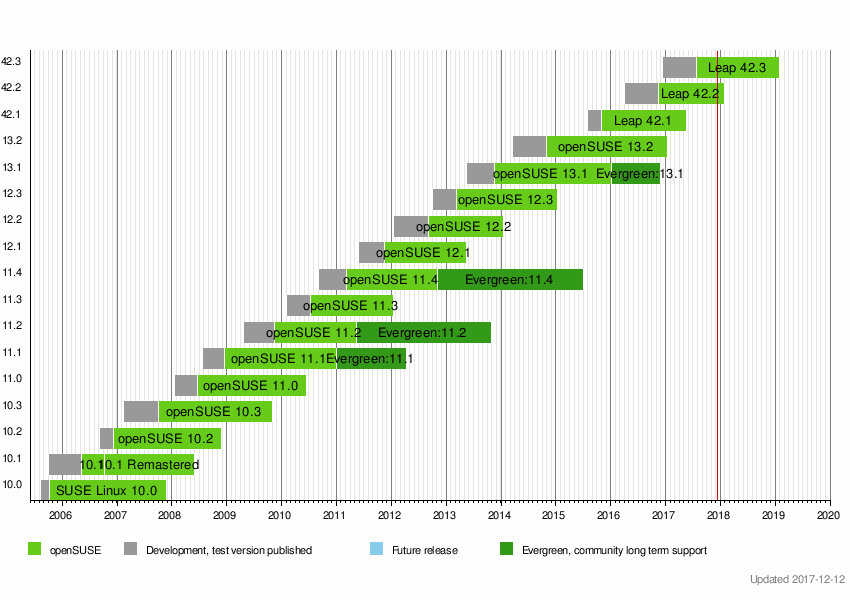
截屏
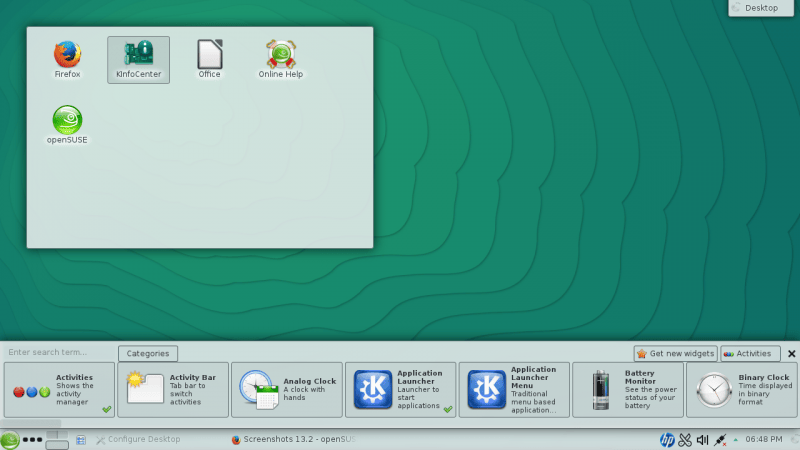
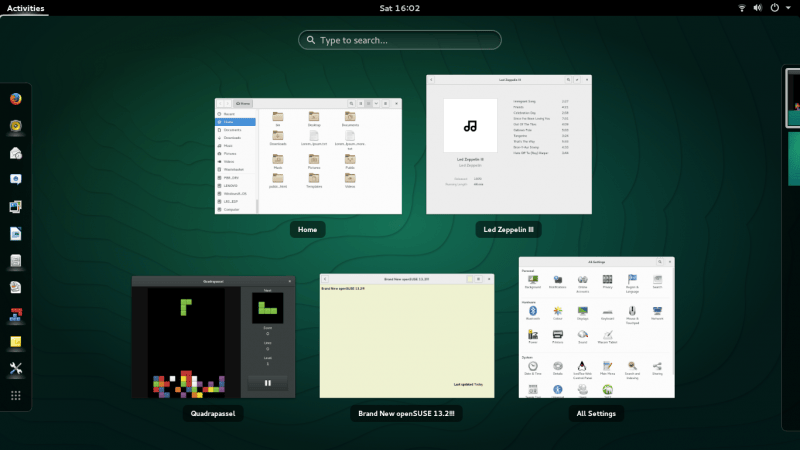
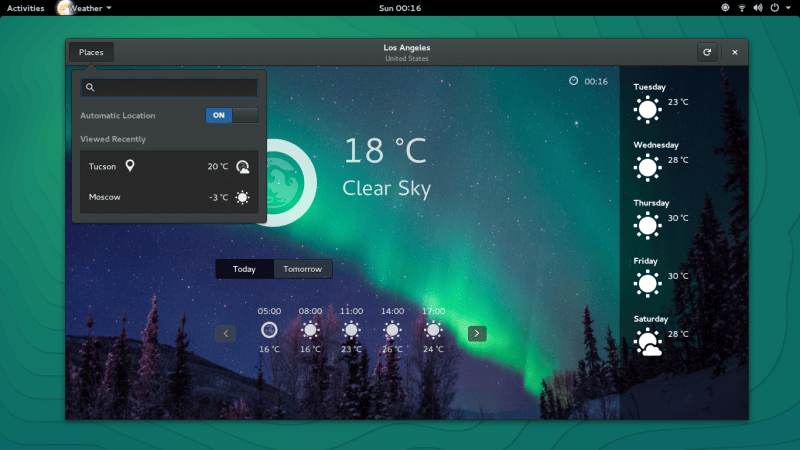
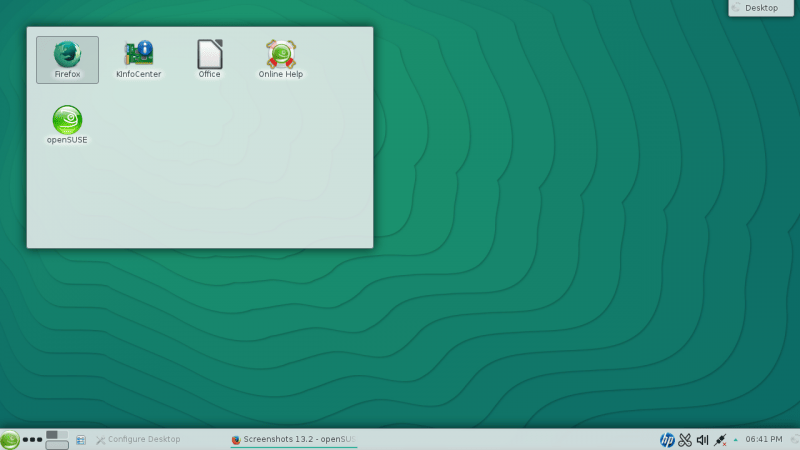
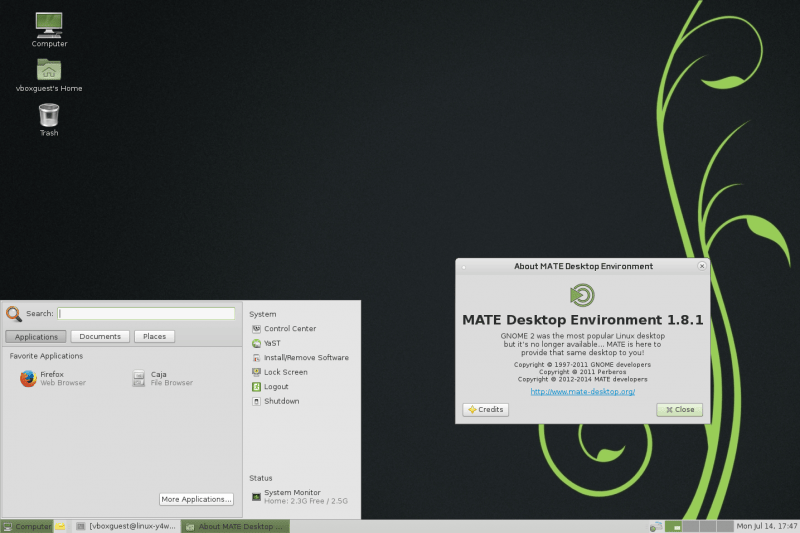
注:部分资料来自维基百科。